今年对于 iPad 用户来说是重大的一年,在今年的 WWDC 上,苹果发布了新款 10.5 英寸 iPad Pro,并对 12.9 英寸 iPad Pro 进行了升级,另外 iOS 11 也针对 iPad 新增了许多让人兴奋的功能。看起来苹果是真的想认真对待 iPad 这个设备。
少数派在受邀参加了 WWDC 之后,拿到了苹果提供的 10.5 英寸 iPad Pro,然后我也陆续收到了自己购买的第二代 12.9 英寸 iPad Pro 及相关配件。经过一周多的体验和对比,我对这两款新 iPad Pro 的总体感受是,硬件上它们更像是一次 iPhone S 式的升级,各方面都更优秀了,更好的屏幕,更好的性能。而如果从软件上来看,iOS 11 是一次跳跃,是解放 iPad 生产力的一次前进。在接下来的文章中,我将为你解答 10.5 英寸 iPad Pro 是否比 9.7 英寸更值得购买,以及 10.5 英寸与 12.9 英寸怎么选等问题。
▍
尺寸
首先两款 iPad Pro 除了尺寸的区别,其它配置都保持一致。10.5 英寸 iPad Pro 是一个新的尺寸,边框与其它几款 iPad Pro 有明显的差别,窄很多,在现在这股「窄边框潮流」的影响下,我在感官上会觉得这才是一款现代的 iPad Pro,而回头去看 9.7 或 12.9 英寸的 iPad Pro 就会觉得稍显笨重。窄边框并没有让我在握着 iPad Pro 进行阅读或者浏览网页时产生误触问题,苹果在边缘防误触这一点上一直都做得很好。
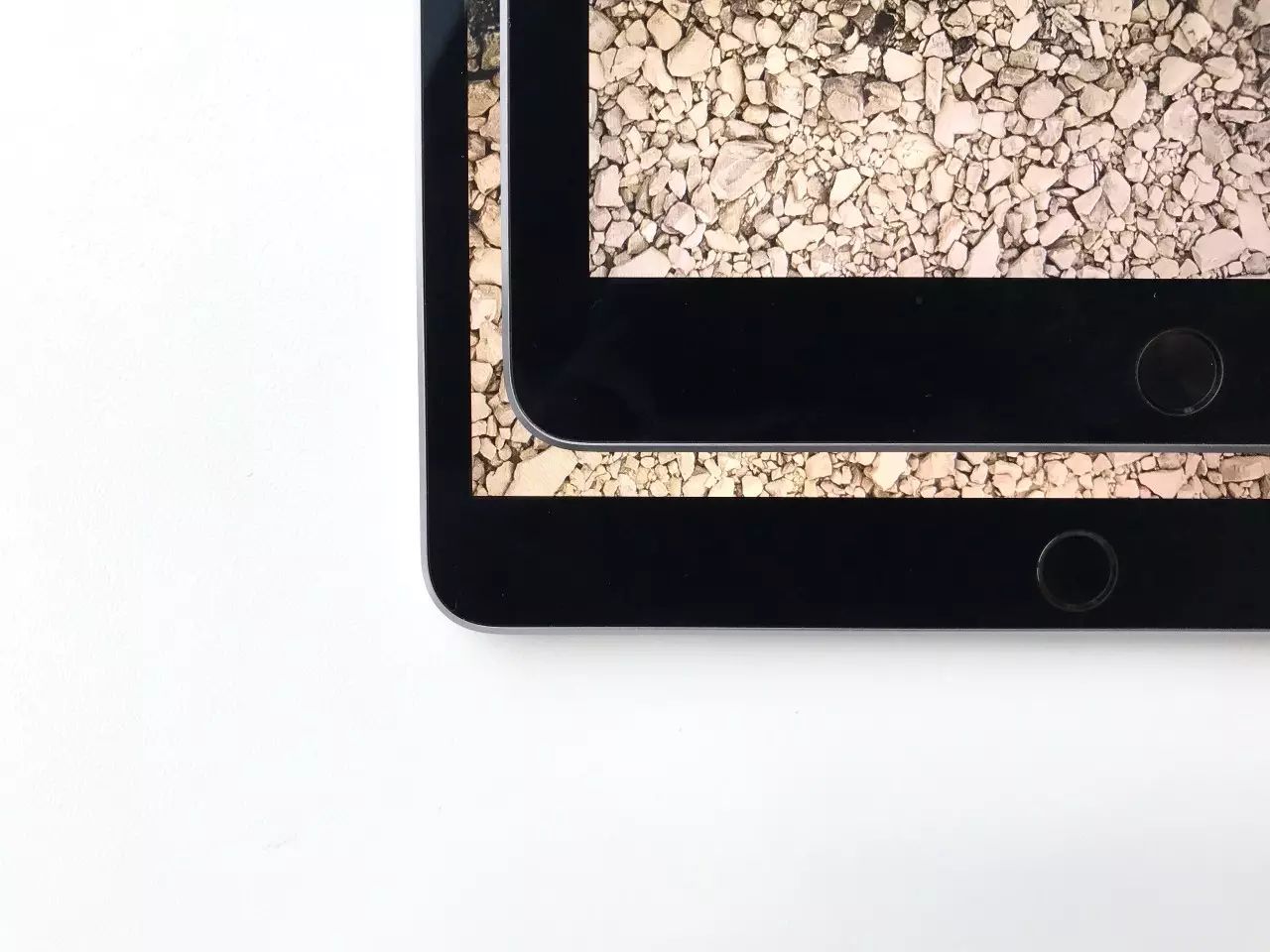
虽然 10.5 英寸 iPad Pro 的外观尺寸比上一代 9.7 英寸 iPad Pro 大了一圈,不过重量的区别并不大,只重了约 30g,实际使用时也没有感觉到明显的不同。
相比外观尺寸,大家更关心可能还是屏幕尺寸,10.5 英寸 iPad Pro 的屏幕分辨率为 2224 x 1668,屏幕面积比 9.7 英寸大了约 20%。不过在实际使用中,10.5 英寸多出的这部分屏幕面积,并没有让它在内容显示上跟 9.7 英寸有本质的区别。
为什么这么说?
首先看下面这张图,是三款 iPad Pro 的屏幕尺寸对比:
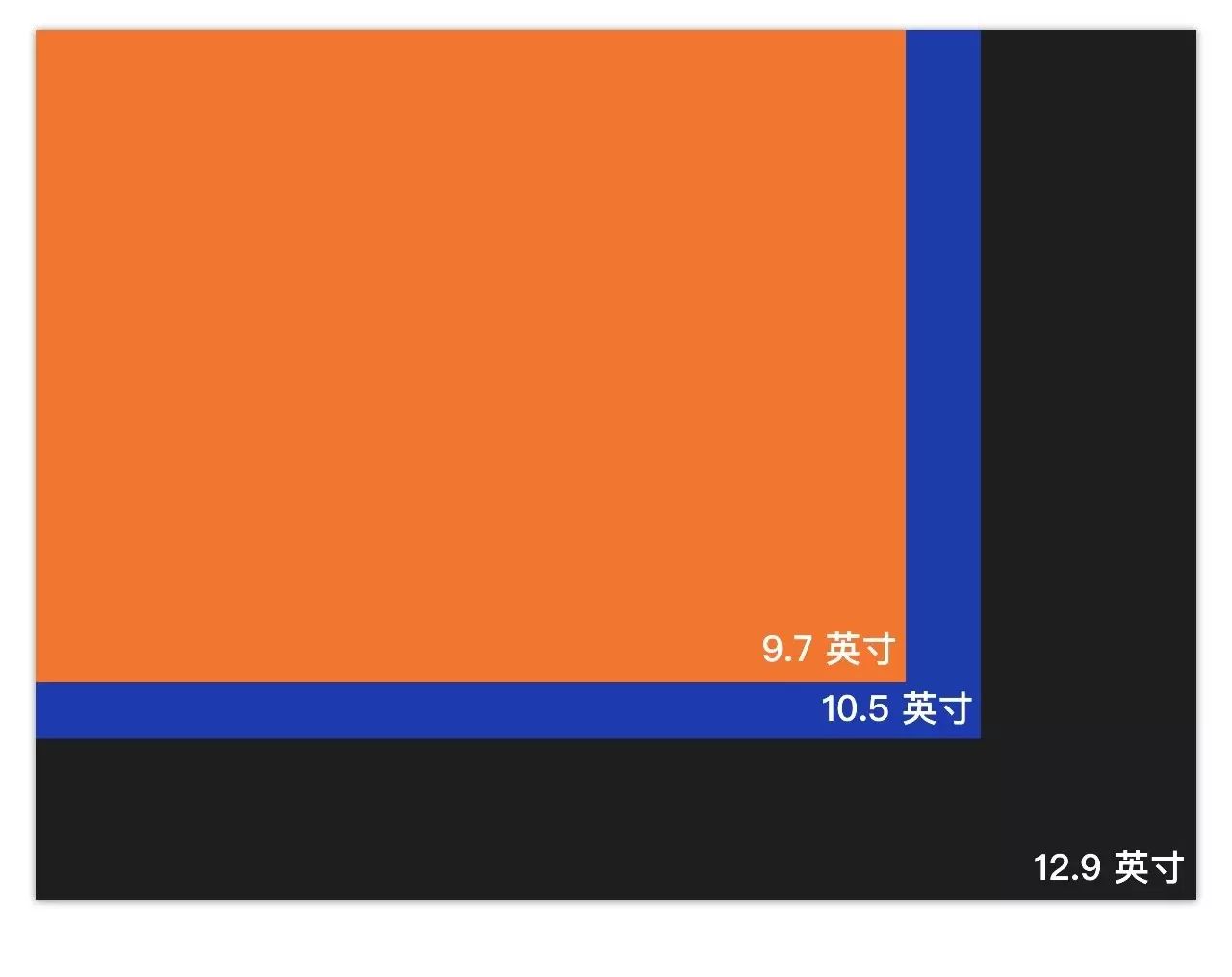
9.7、10.5、12.9(2048 x 1536、2224 x 1668、2732 x 2048)
在横向尺寸上,10.5 英寸比 9.7 英寸多出 176 像素。在纵向尺寸上,10.5 英寸比 9.7 英寸多出 132 像素。
我们主要看横向尺寸的对比,因为这是我们分屏时常用的姿势。在这个方向上,多出的 176 像素并不能让 10.5 英寸 iPad Pro 显示两个完整的 iPad 应用。这是什么意思?当我们在 9.7 英寸 iPad Pro 上采用 7/3 分屏时,7 的部分会以 iPad 应用的方式显示,3 的部分会显示一个 iPhone 样式的应用。比如我常用的团队 IM 工具 Slack,当我把它放到 7 的部分,Slack 会同时显示侧边栏和聊天栏——也就是专门为 iPad 设计的 iPad 版界面;当我把它放到 3 的部分,Slack 就只会显示聊天栏——也就是 iPhone 版界面。
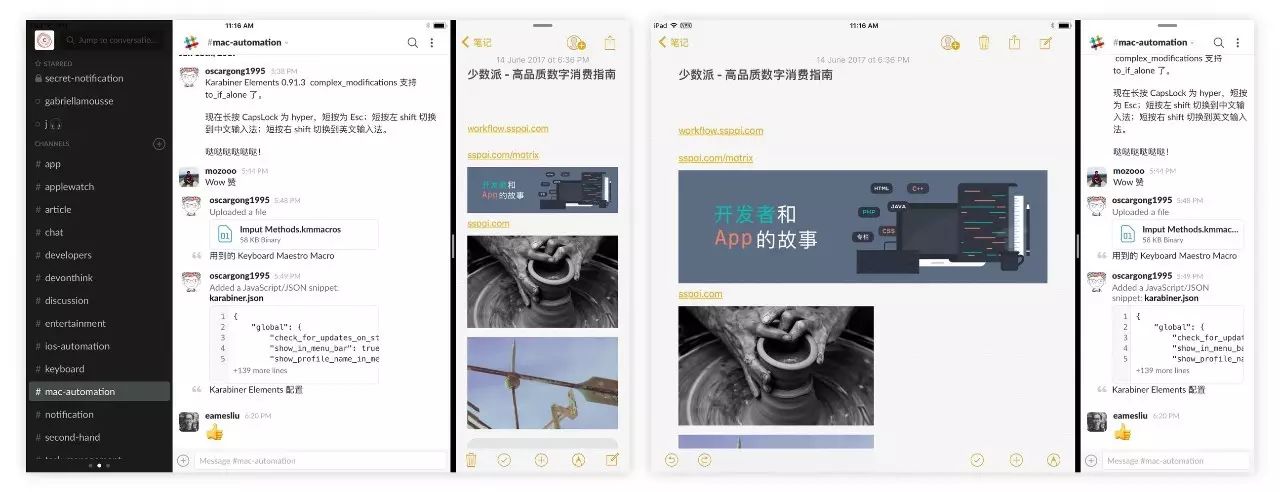
Slack 作为主应用;Slack 作为副应用
重点在于当我们 5/5 分屏的时候,9.7 英寸两边显示的都是 iPhone 版应用,10.5 英寸并没有改变这一点,而 12.9 英寸能显示两个 iPad 版应用。
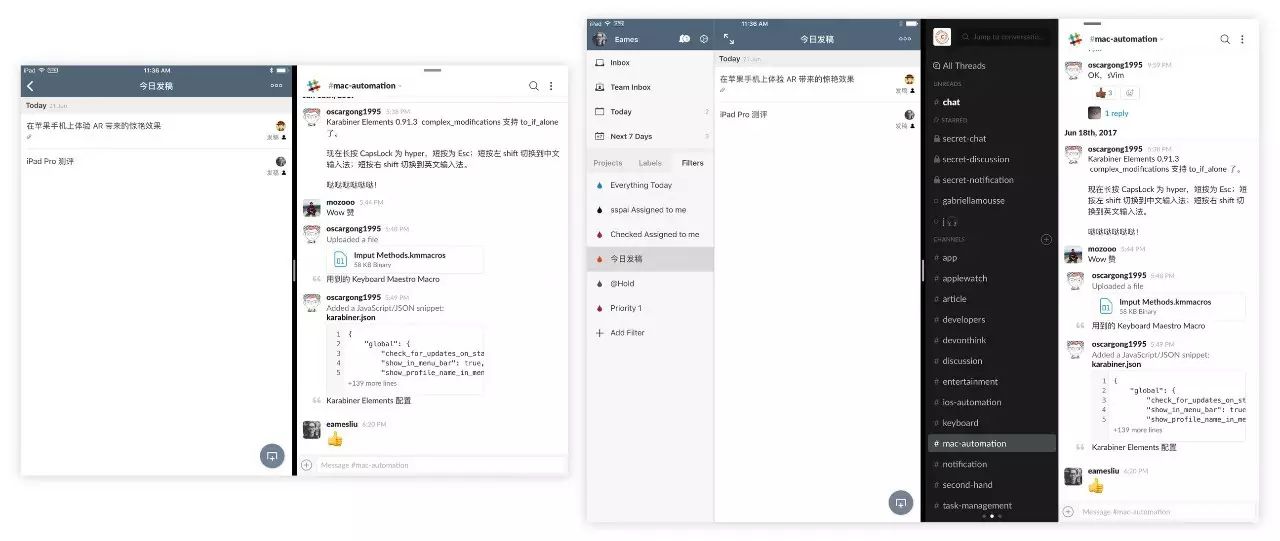
Todoist 和 Slack 5/5 分屏
你可能会问,为什么要显示两个 iPad 版应用?有两个原因:第一,这是一部 iPad,而且是一部叫做「Pro」的 iPad,显示 iPhone 版应用是一种妥协。当我们 7/3 分屏时,3 的那部分由于宽度小,显示成 iPhone 版是正常的。但是当 5/5 分屏时,你会发现有些应用显示为 iPhone 版会有些别扭,因为这个时候应用的宽度已经超出了 iPhone 的屏幕宽度,但是又不足以显示 iPad 应用,视觉上看起来这个应用有种被横向拉扁的感觉,很不自然。
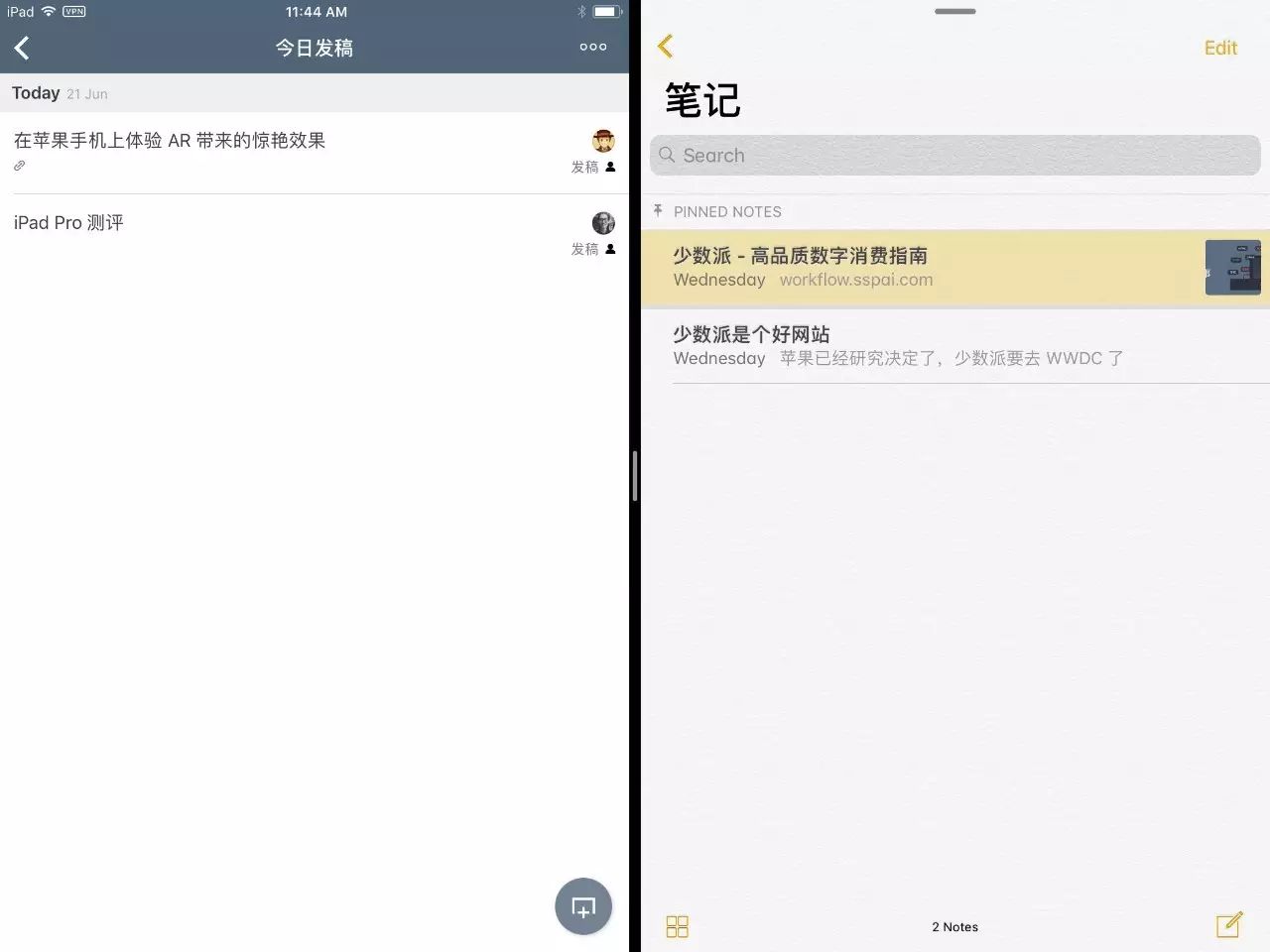
Todoist 和备忘录被拉伸后显得很扁
第二个原因是为了方便操作。比如 IM 类的应用,我经常使用 Telegram 或者 Slack 和同事、作者们交流工作上的事情,这两个应用的 iPad 版界面可以显示成两栏(侧边栏和聊天栏)。一般我使用这些工具时,不会只和一个人聊天,往往会在几个聊天窗口之间跳转,这时候固定显示的侧边栏就能让我方便地进行切换。又比如任务管理应用,Todoist 和 2Do 的 iPad 版应用能同时显示你的项目列表和任务,如果你经常需要在列表、标签、过滤之间切换,这种显示方式可以让你每次都少点一次。另外还有我常用的多人协作工具 Quip,它的侧边栏可以显示其他人的编辑状态,让我实时知道其他人对文档进行了哪些修改。
这只是一部分例子,我统计了一下日常会使用的应用们,当对半分屏(占 5 成面积)时,在 10.5 英寸 iPad Pro 上不能显示两栏的应用有 Slack、Telegram、Quip、Todoist、2Do、Airtable、Evernote、音乐、提醒事项、iWork。而系统备忘录、邮件客户端、OmniFoucs 这些应用,在占 7 成面积时居然也不能显示成两栏。而在 12.9 英寸上面,它们都可以。
一个真正的 Pro 应用,应该合理地、不浪费地利用好屏幕空间。
当然也有部分应用本身就适配得不太好,比如 OmniFocus,当 OmniFocus 占 7 成时,在 10.5 英寸上不会显示侧边栏,当 OmniFoucs 占 5 成时,在 12.9 英寸上也不会显示侧边栏,这实在有点浪费空间。
所以 10.5 英寸多出来的 20% 显示面积,只能让你在看网页、看微博时多显示一两行,并没有质的改变。
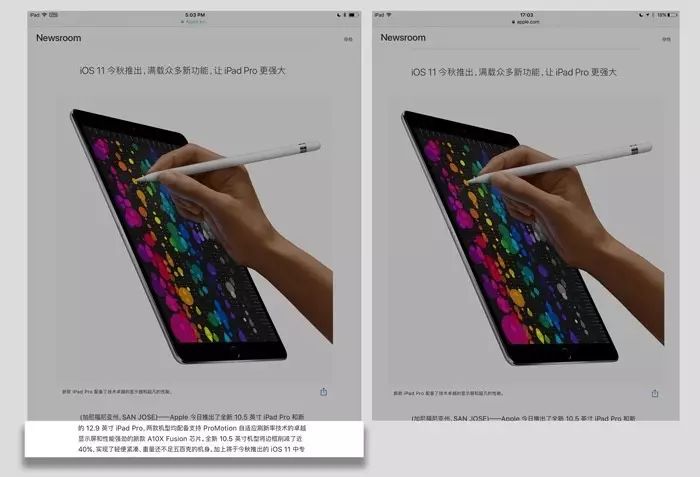
10.5 英寸与 9.7 英寸对比
▍
屏幕
两款新 iPad Pro 的屏幕都从原先的 60Hz 刷新频率提升到了支持 120Hz 刷新频率,苹果称这会让设备的过渡动画或者浏览网页时更顺滑,不少 其他媒体的测评 也均有提到这点。我自己刚拿到新设备时并没有感觉到明显变化,我以为大家只是心理作用。而后来让我察觉到 120Hz 刷新频率真的不一样的时候是,当我已经用了几天新款 iPad Pro,再回去操作旧款的 iPad Pro,就能明显感觉到旧款的怎么这么「卡」?其实应该是新款变流畅了,我反而不适应旧款。
(在慢动作视频下,两代 iPad Pro 的过渡动画对比。)
120Hz 刷新频率可能会像当年的 Retina 屏幕那样,当你看习惯了之后,就再也回不去了。
120 Hz 刷新频率带来的另外一个好处是 Apple Pencil 的延迟变低了,主要在刚落笔的那一刻感受最明显,旧款 iPad Pro 会稍微有些延迟,往后的区别倒不是很明显。由于我不会画画,所以主要只测试了 Apple Pencil 用来写字时候的体验。写字跟画画不太一样,写字是一个不断落笔不断抬笔的过程,而且笔划一般都不会太长 1 ,所以我前面说刚落笔时延迟感最明显的缺点,在这一代 iPad Pro 上得到了不错的改善。我不确定用 Apple Pencil 来画画的用户会不会有体验上的提升,但我很肯定用来写字的用户会非常满意新款 iPad Pro。
通过下面这张动图演示,你可以直观地对比 Apple Pencil 在新旧两款 iPad Pro 上的表现:
(在慢动作视频下,两代 iPad Pro 的 Apple Pencil 延迟对比。)
10.5 英寸 iPad Pro 继承了上一代 9.7 英寸的 True Tone 显示功能,同时新款 12.9 英寸 iPad Pro 也新增了 True Tone。我刚用上这个新功能的时候其实有点困惑,它似乎跟 Night Shift 功能有些重复,一个是根据环境改变屏幕色温,一个是根据时间改变屏幕色温。虽然 Night Shift 的初衷是为了改善睡眠 2 ,但我更倾向于把它当作另一种夜间模式来使用,因为确实在比较暗的环境里,偏暖色调的屏幕看起来会比较舒服。因此对于我来说,根据时间来开启「夜间模式」其实是不合理的,因为有可能晚上你在室内,开着比较亮的白色灯光,这个时候显示屏一片黄,你可能会觉得违和。但是因为我的其它苹果设备们(iPhone、MacBook、Apple Watch)并不具备 True Tone 功能,所以我只能在 iPad 上将两个选项都打开。跟 120Hz 刷新频率一样,我希望 True Tone 也能运用在我的所有设备上。
此外这两款最新 iPad Pro 均支持广色域、防油渍防指纹涂层、全层压显示屏、抗反射涂层等技术。这是迄今为止,苹果所有产品中最好的显示屏。
▍
键盘
苹果在 WWDC 开幕演讲上介绍 10.5 英寸 iPad Pro 的时候说,这款 iPad 配备了全尺寸虚拟键盘和实体键盘(Smart Keyboard)。
我们先来看虚拟键盘。由于屏幕尺寸的增大,10.5 英寸 iPad Pro 的虚拟键盘尺寸也跟着变大。我开始时有种 10.5 英寸的虚拟键盘比 12.9 英寸虚拟键盘更好用的「错觉」,然后我仔细一对比,发现并不是错觉。10.5 英寸的键位间隙要更大,而且我们主要的输入区域——也就是英文字母区域比 12.9 英寸还要宽。
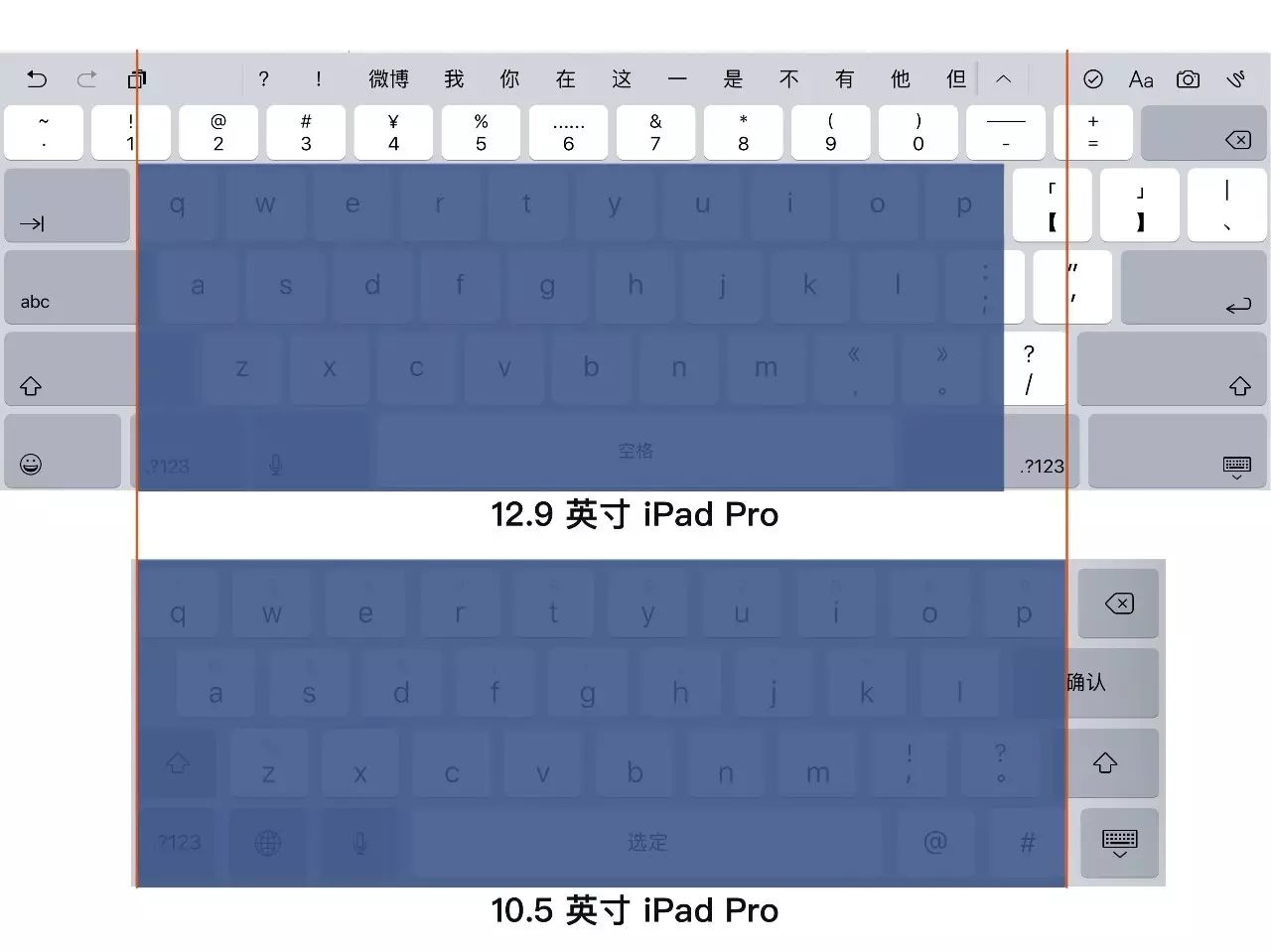
虚拟键盘对比
另外 iOS 11 还给 10.5 英寸新增了 QuickType 功能,你可以通过向下拨动按键,来快速输入数字和标点符号。

虚拟键盘可以快速输入字母和标点
不过我始终认为虚拟键盘只能用来输入少量的文字,因为毕竟如果长时间输入的话,你的手掌需要一直处于悬空状态,腕关节会很快感觉到累。
然后我们再来看实体键盘 Smart Keyboard。10.5 英寸的实体键盘每个按键尺寸都比上一代增大了,边缘按键比如 Tab 键也变化比较明显,整体上更宽敞了。在这有限的空间内,10.5 英寸 iPad Pro 已经最大化了它的键盘尺寸。不过苹果说它是全尺寸键盘,这点让我很困惑,虽然说它的键盘尺寸是变大了,但是跟我的 13 英寸 MacBook Pro 比,还是感觉到相对有些拥挤。我甚至在最开始的时候经常按错左下角的 Control 键和右下角的方向键,因为它们跟真正的全尺寸键盘所处的位置不一样。

三款不同尺寸的 Smart Keyboard 对比
苹果所说的「全尺寸」,可能是指单个按键的面积。从这点来说,10.5 英寸 iPad Pro 的实体键盘确实已经很接近全尺寸了。
▍
性能
两款新 iPad Pro 均采用了 6 个核心的 A10X Fusion 芯片,CPU 处理速度比上一代提升了 30%,GPU 处理速度比上一代提升了 40%。这让我感到挺惊讶的,因为上一代 iPad Pro 的处理能力其实已经很强大了,从跑分数据上看,已经快赶上 12 英寸的 MacBook,而这一代 iPad Pro 的处理速度还能提升 30% 至 40%。
这意味着什么?对于开发者来说,这意味着吸引力。这部机器用它强大到似乎有些过剩的性能告诉开发者们,它能胜任高强度的工作,快来给它开发专业应用吧。对于消费者来说,这意味着未来。我不需要担心它在接下来的至少两年内,性能不够用,只是这个未来的空,需要更多的专业应用来填。
新款 10.5 英寸 iPad Pro 不像上一代 9.7 英寸那么吝啬,终于将内存从 2GB 升级到了 4GB,12.9 英寸的内存则保持 4GB 不变。苹果的产品其实有个规律,就是每次当它升级内存时,那一代的产品都会活得比较久,我印象比较深的有 iPhone 5、iPhone 6s、iPad Air 2、12.9 英寸 iPad Pro 一代。你如果买了这些产品,意味着至少在接下来的两年内,它的性能都足够支撑接下来的系统大版本更新。
我最近问了身边几位正在使用上一代 12.9 英寸 iPad Pro 的朋友们,比如 Hum 和 Yves,我问他们有没有在进行什么操作时,感觉到 iPad Pro 的性能不够用,他们都告诉我:没有。
如果作为一个普通用户来看这次的性能升级,你只需要知道,它的处理速度更快了,打开应用需要重新加载的次数减少了,同时续航还能保持 10 小时不变,这没有什么坏处。
关于两款新 iPad Pro 与旧款的其它参数对比,可以参考我们之前制作的 iPad Pro 导购指南。
▍
iOS 11
其实在这个时候对新款 iPad Pro 进行测评并不是很公平,因为从各个方面上看,这两台设备都是为了 iOS 11 准备的。此刻让它们跑在 iOS 10 上,其实是限制了它们的发挥。虽然我在第一时间将 iPad Pro 升级到了 iOS 11,但由于目前还处于开发者测试版,系统存在不少 bug,而且有些功能在接下来的几个测试版中可能会发生变化,所以我只在这里简单聊一聊我对 iOS 11 的看法。
iOS 11 毫无疑问是一次非常棒的升级。从 iOS 9.3 到 iOS 10.3,iPad 用户几乎被冷落了整整一年。WWDC 开幕演讲那天晚上,我是激动着看完 iOS 11 for iPad 整个部分的。全新 Dock 栏,可以放进最多 15 个应用,硕大的屏幕空间终于能多利用一点了。分屏更加灵活,占 7 成屏幕空间的主窗口可以选择放在左边或者是右边。副窗口的激活方式虽然还不够理想,但至少更好用了,可以从 Dock 拖出或者从 Spotlight 搜索后拖出。Drag & Drop 给我们的数据处理带来一种更符合直觉的操作方式。
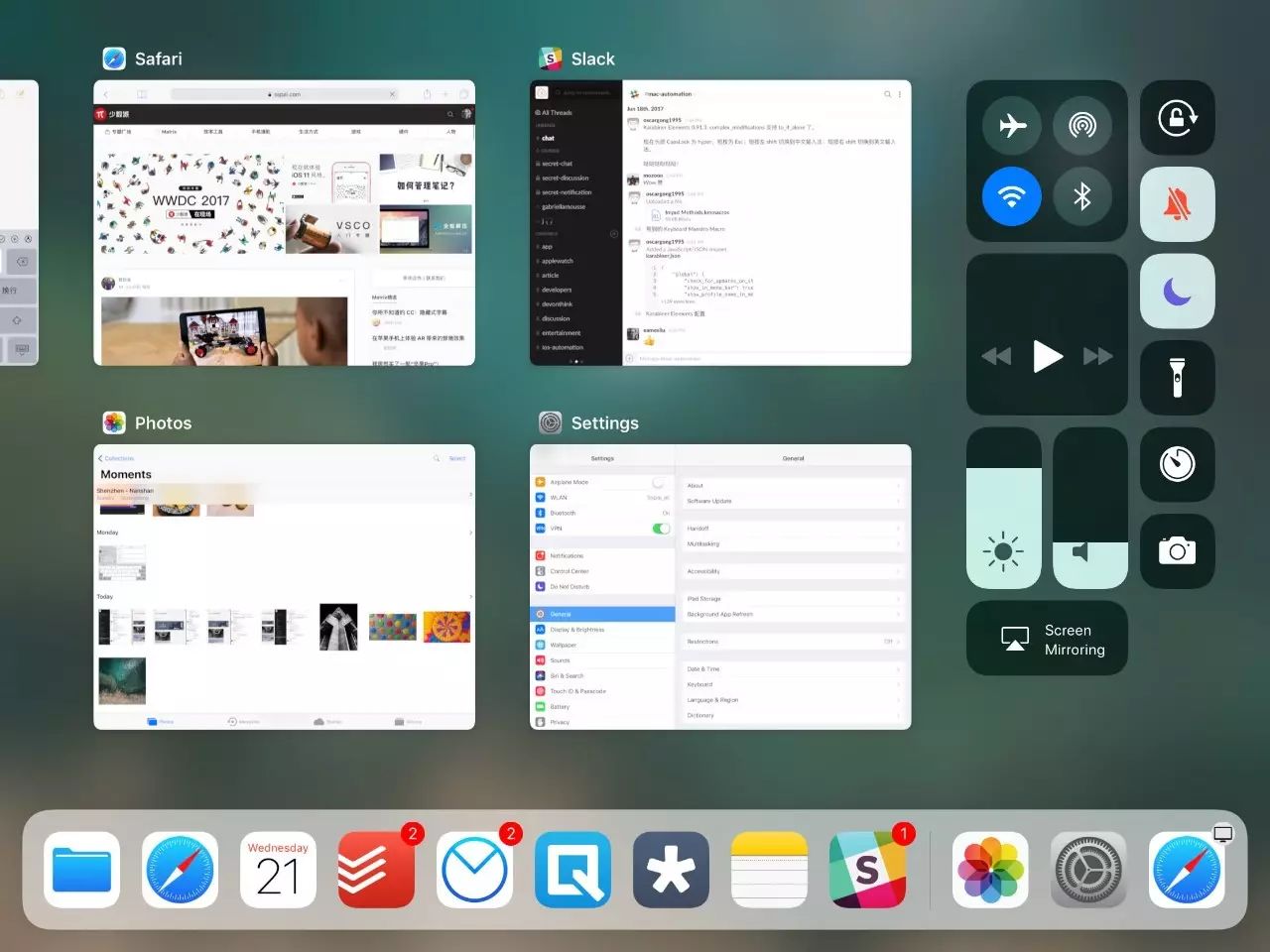
文件应用(Files)我想另外说说,它不是我们一开始想象的那种文件管理器,它不是 Finder,它仍然处于 iOS 的沙盒机制当中。
Phil Schiller 在《The Talk Show Live from WWDC 2017》里面说,苹果一直在权衡两种用户的需求冲突,一种是 iPhone 最开始的主要用户,他们平时不怎么管理也不擅长管理桌面端的文件,并且也因此对文件管理系统产生厌倦。早期 iOS 没有这套系统,或者说被隐藏起来了,只以应用为核心来呈现给用户,简单易用。但是慢慢地,不少用户想在移动设备上处理更多、更复杂的事情,他们开始在移动设备上产生文档,他们需要跟桌面端、需要跟他人同步文件,他们会使用不同的网盘,于是 iOS 11 出现了 Files 应用。
Phil Schiller 说,普通的用户仍然可以不用理会这个应用,按照之前的操作习惯来使用 iOS。但是对于有需求的用户,Files 应用给了他们一个统一的管理入口,他们可以在这里建立一层一层的文件夹结构,也可以将文件从一个第三方网盘服务里发送到另一个本地应用中,并且没有打破沙盒机制,因为这个发送行为本身仍然需要用户自己来触发,你的拖放(Drag & Drop)行为本身就是一次确认,因此系统也不会弹出一个窗口来询问你是否允许。我觉得这个应用已经平衡了这两种用户的需求了,保持系统简洁的同时,也给重度用户带来方便。
如果你想了解更多关于 iOS 11 for iPad 的新功能,可以阅读:
《iOS 11 为 iPad 带来了什么新功能?用 16 张动图让你看过瘾》
▍
结语
10.5 英寸 iPad Pro 是各方面上更好的 9.7 英寸 iPad Pro。不过它没有改变小尺寸 iPad Pro 的定位,10.5 英寸仍然不能像 12.9 英寸那样显示两个完整的 iPad 应用,所以 10.5 英寸跟 12.9 英寸的选择实际上还是 9.7 英寸跟 12.9 英寸的选择。
如果你平时更依赖分屏操作,需要每个应用都显示更多的内容,那么你应该选择 12.9 英寸 iPad Pro,它能让你在多任务处理上更游刃有余。另外 12.9 英寸也有三栏显示的特殊排版,比如系统备忘录和邮件客户端,也能让你在操作过程中减少重复点击。
如果你更看中便携性,并且有在 iPad 上进行重度阅读的需求,那么你应该选择 10.5 英寸 iPad Pro。它跟上一代 9.7 英寸的重量差不多,并且在各个方面上都有提升,另外 120Hz 的屏幕刷新率能让你在阅读文字时,滚动页面显得更流畅。
对于我自己来说,大部分阅读需求我已经在 iPhone 7 上解决了,而且基本上都是在地铁上进行的。我之前使用过一台 9.7 英寸的 iPad Air 2,尺寸跟 9.7 英寸 iPad Pro 相同,我握着 Air 2 进行阅读时还是会觉得偏重,以至于有时候我在家里都宁愿直接用 iPhone 阅读,所以我还不如直接把屏幕尺寸推到极致,买更大的 12.9 英寸,让我在分屏时更舒适,因此我个人最后是选择了购买第二代的 12.9 英寸 iPad Pro。不过如果你有便携性等需求的话,10.5 英寸也是一个出色的选择。
最后我想说,关于 iPad 能否胜任生产力工具这个问题,有的人是一味地站队,有的人是出于个人偏好更喜欢使用触屏设备,也有的人是喜欢挑战,他们觉得 iPad 和 iOS 是一个正在蓬勃发展,并且充满生机的生态,他们想跟 iPad 一起成长。不管如何,从今年的 WWDC 里,我们都看到了苹果探索 iPad 未来的决心,并且也给了 iPad 用户们一剂强心针,因为我们知道,
范式转换
正在发生。
你可以在 Apple Store 选购 2017 年新款 iPad Pro。
「总之,买就对啦!」
















